
Windows 10 Mobile ha comenzado el despliegue de manera oficial aunque no hemos tenido ninguna notificación oficial por parte de Microsoft. Lo único que tenemos por ahora es la filtración de las diferentes oleadas de actualizaciones. A pesar de ello, y después de haber compartido con vosotros nuestras opiniones queremos que llega la hora de haceros un resumen de todas las novedades que Windows 10 Mobile va a proveer a tu dispositivo. Y así estar preparado cuando llegue a tu terminal aprovechándolo al máximo.
Menú Inicio más personalizable
Uno de los aspectos que más identifican a Windows en el móvil es el Menú Inicio con los Tiles. Con Windows Phone 8.1 llegó la posibilidad de utilizar un fondo para los Tiles consiguiendo un efecto muy curioso y atractivo. Pero con Windows 10 Mobile se ha ido algo más allá. Ahora, podrás:
– Configurar la imagen que quieras como fondo del Menú Inicio y del listado de aplicaciones. – Hacer que los Tiles sean traslucidos, dejando así entrever el fondo y teniendo los Tiles encima. Incluso puedes hacerlos totalmente transparentes. – Para terminales de 5 pulgadas o más, tenemos la opción de añadir más Tiles consiguiendo ahora 4 columnas, en vez de las tres que se tenían anteriormente. Aquellos terminales más pequeños ya incluyeron la función que pasaba de 2 a 3 columnas con Windows Phone 8.1.
En el siguiente vídeo os explicamos las posibilidades de configuración que dispone Windows 10 Mobile en su menú Inicio.
¿Qué otra configuración os gustaría que incorporara Windows 10 Mobile?
Configuración reorganizada y ordenada
Windows Phone tiene muchos aspectos buenos, pero hay que reconocer que el apartado de configuración no lo es. Así, aunque la idea estaba bien para Windows Phone 7.x, cuando ha ido creciendo se convirtió en un galimatías desordenado. Con Windows 10, Microsoft ha querido rediseñar la configuración de forma completa. Y como muestra de la unificación de Windows 10 Mobile con Windows 10 para PC, veremos que la configuración es igual, con los mismos apartados en ambos dispositivos. Además, incluso el interfaz con sus iconos y botones de selección son los mismos.
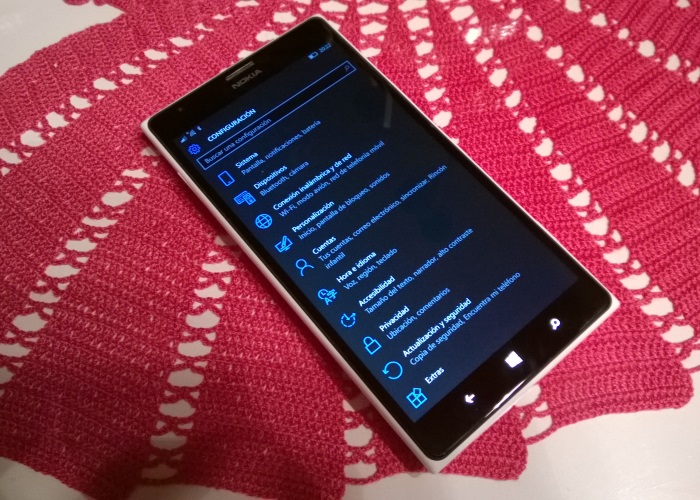
Esto tiene la ventaja de que cualquier usuario que conozca la configuración de su ordenador, podrá configurar su teléfono en pocos pasos y sin perderse en infinidad de menús y opciones.
Notificaciones mejoradas e interactivas
Con la llegada de Windows Phone 8.1 llegó el centro de notificaciones. Muchos lectores lo estaban esperando, ya que aunque teníamos las notificaciones en los live Tiles no llegó a poder sustituir a las notificaciones clásicas. Microsoft realizó una implementación básica que ahora con Windows 10 Mobile ha remodelado y mejorado.

Así, ahora podemos:
– Eliminar una notificación individual sin tener que eliminar todas las de una aplicación. Realizaremos el mismo gesto de siempre, pero verás que ahora no se borran todas. – Notificaciones con mayor información. Y es que ahora es posible ver mayor cantidad de texto de la notificación. Algo muy útil para mensajes de WhatsApp, por ejemplo, o Telegram. También notificaciones de Twitter, ya que se ven al completo, etc. – Notificaciones interactivas. Sí, han llegado a Windows 10 Mobile, al igual que las tenemos en Windows 10 para PC. Así, podemos responder a un SMS sin abrirlo, o poner un comentario en Facebook sin abrirlo, etc. Esperemos que poco a poco este tipo de notificaciones se extiendan bastante.
Más acciones rápidas
Otra de las incorporaciones de Windows Phone 8.1 fue el disponer de las acciones rápidas. Así, en el centro de notificaciones, tendríamos a mano botones con acciones para activar o desactivar el Wi-Fi, o Bluetooth, etc. Algo bastante útil, pero que estaba limitado a 4 botones (o 5 para el Lumia 1520).
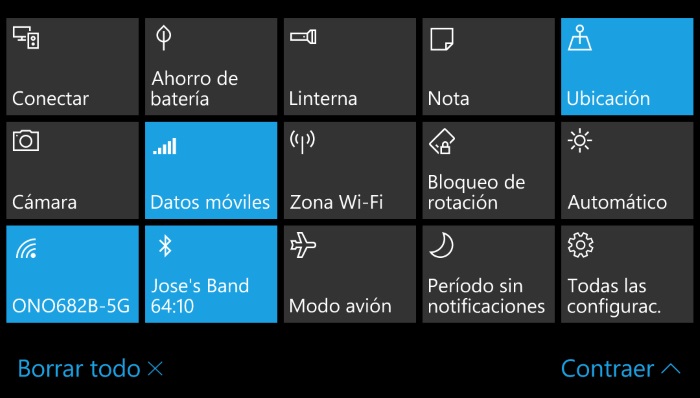
Y aquí también Windows 10 Mobile llega con novedades:
– Se han añadido nuevas acciones como la de encender la linterna, o escribir una nota rápida de OneNote. – Si se pulsa sobre el botón que indica Expandir se despliegan todas las acciones rápidas pudiendo así acceder a cualquiera. También puedes desplegarlo si una vez abierto el centro de notificaciones hacemos un gesto desplazando el dedo desde la parte superior de la pantalla (como si volviéramos a desplegar el centro de notificaciones). – Al sustituir el enlace de toda la configuración por el de expandir ahora se ha añadido una acción rápida para acceso a la configuración.
Microsoft Edge en tu móvil
Windows 10 para PC ha traído un nuevo navegador: Microsoft Edge. Y, como no iba a ser menos, Microsoft Edge también se ha incorporado en Windows 10 Mobile. Así que no esperes encontrarte Internet Explorer, ya que ha sido sustituido por este navegador. Un navegador que hemos probado y que tiene un buen rendimiento además de una compatibilidad mejorada. Os lo mostramos en una versión de prueba, pronto lo veremos en la versión definitiva.
Por supuesto, se te sincronizarán los favoritos con el navegador de PC, además de disponer del apartado de lectura. Y trae un gestor de descargas, algo que muchos echábamos de menos.
Cortana
Por fin tenemos la versión definitiva de Cortana en español en nuestro ordenador, y como tal, llegará a nuestro móvil gracias a Windows 10 Mobile. Notarás que el interfaz ha cambiado un poco, y ahora se tienen tarjetas con información al estilo que puedes ver en tu PC. Lo mejor, que tu información está sincronizada entre tu ordenador y el móvil, pudiendo así establecer un recordatorio en el ordenador para que luego te aparezca en el móvil.
Lo que esperamos es empezar a ver bastantes novedades e integración entre el móvil y el ordenador en un futuro, ahora que la plataforma es la misma.
Nuevo teclado
También notarás que al actualizar a Windows 10 Mobile el teclado tiene bastantes novedades. Sí, verás nuevos iconos y un punto. ¿Qué es eso? Pues bien, gracias al icono del micrófono podrás dictar texto a tu móvil a través de la voz. Esto ya lo teníamos implementado en los mensajes en Windows Phone 8, pero ahora se ha extendido al teclado, y por lo tanto, se puede utilizar en cualquier aplicación.
Por otro lado, el punto que ve al lado del botón de los iconos nos servirá de joystick. Así, si lo apretamos verás que aparecen cuatro flechas. Sin dejar de tocar la pantalla, mueve el dedo y verás como el cursor de mueve en esa misma dirección. Un método bastante sencillo y preciso.

Pero existen más novedades en el teclado que igual no veas a simple vista. Así, con Windows 10 Mobile podrás mover el teclado por la pantalla. Sí, pulsa la barra espaciadora y verás que el teclado se remarca. Sin dejar de soltarlo, mueve el dedo arriba y abajo y verás como el teclado se mueve.
Y también tenemos un modo de teclado a una sola mano. Sí, para dispositivos como un Lumia 1520 viene genial. Para activarlo basta con dejar pulsada la barra espaciadora del teclado, y moverte a derecha o izquierda. Verás como el tamaño del teclado cambia para tener más cerca las teclas.
¿Y dónde está el botón para cambiar de idioma? Muchos igual tenéis instalados varios diccionarios en vuestro terminal. Y ahora notaréis que no existe botón para cambiar de un idioma a otro. ¿Cómo se hace con Windows 10 Mobile? Pues basta con desplazar el dedo sobre la barra espaciadora para cambiar de un idioma a otro.
Office Mobile
Microsoft siempre ha intentado hacer publicidad de su Windows Phone explicando la gran integración que tenía con las aplicaciones de Office. Así, se tenía Outlook, OneDrive, OneNote, Excel, Word y PowerPoint en la palma de la mano. Pero, con el lanzamiento de estas aplicaciones para otras plataformas, sinceramente Windows Phone se quedó atrás en ese aspecto. Pero con Windows 10 Mobile, Office se actualiza y de qué manera.
Así, en Windows 10 Mobile tenemos una versión de estas aplicaciones a la altura de otras plataformas e incluso superior. Así, tenemos el mismo Office en nuestro dispositivo que la que podemos tener en el escritorio (pero la versión que está en la tienda, no la versión de escritorio). De todas formas, es una versión muy completa y con la que se puede realizar tareas bastantes completas.
Modo de uso a una mano
Windows 10 Mobile incluye un modo especial complementario al que hemos comentado del teclado y su uso con una sola mano. Así, si dejamos pulsado el botón de Inicio notaremos que la pantalla se divide mostrando una zona superior negra y la mitad superior de la pantalla está ahora en la parte inferior. De esta forma, podemos tener al alcance los iconos y botones de la parte superior de la pantalla.
Aplicaciones universales y nuevo interfaz
Pero Windows 10 Mobile no solo trae cambios en interfaz y algunas nuevas funciones como hemos visto. Muchos de nosotros pensamos que una de las actualizaciones más importantes está en el interior, en el corazón del sistema operativo. Así, Microsoft ha creado lo que denominan OneCore, que consigue tener el mismo núcleo del sistema operativo para cualquier plataforma. Y esto permite que la misma aplicación funcione igual en el ordenador que en el móvil (con sólo cambio de interfaz claro).
Además, Microsoft ha relajado las recomendaciones del interfaz de las aplicaciones, y ahora no tenemos tanto uso de los pivot, desplazamientos laterales, o letras tan grandes, además de la incorporación del menú hamburguesa. Lo mejor es ver las nuevas aplicaciones de el Tiempo, Groove Música, Noticias, etc, para comprender la nueva filosofía que van a ir incorporando las aplicaciones. ¿Os gusta?
Resumen
Y esto que hemos comentado no son todas las novedades, aunque sí pensamos que son las más importantes. Así, existen muchas otras mejoras, como en las copias de seguridad, otras mejoras como soporte de OTG en ciertos móviles, posibilidad de zoom de pantalla al estilo de Windows para PC, nuevas opciones de privacidad, etc.
Como podéis ver, parecía que Windows 10 Mobile era una actualización menor, pero incorpora muchas novedades y lo mejor, es la plataforma base sobre la que a partir de ahora Microsoft incorporará novedades, sin necesidad de tener que realizar cambios tan profundos como los que ha realizado para este salto de versión.
¿Qué os parece Windows 10 Mobile una vez que conocéis todas sus mejoras?


